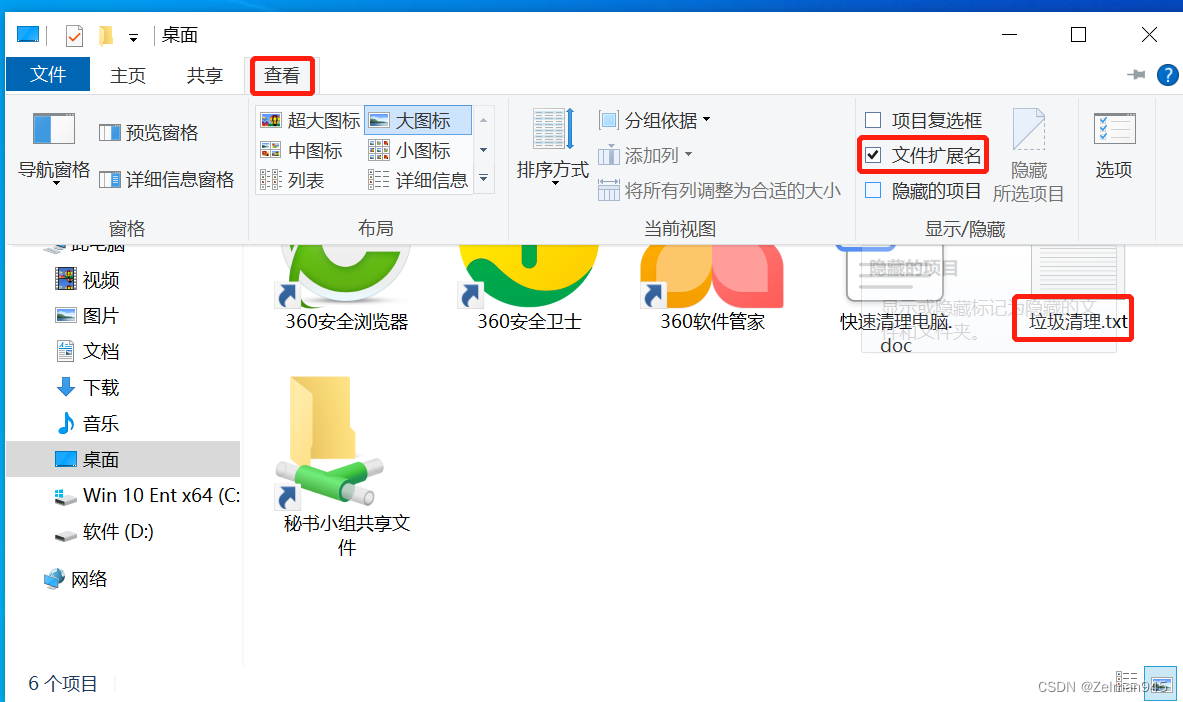操作步骤:
步骤一:新建文本文件
在电脑桌面新建一个.txt格式的文本文件,文件名可以自定义。
步骤二:拷贝指令
将以下脚本拷贝到文件里,然后修改文件格式为.bat格式,然后保存。
电脑C盘清理脚本:
@echo off
echo 正在清除系统垃圾文件,请稍等......
del /f /s /q %systemdrive%\*.tmp
del /f /s /q %systemdrive%\*._mp
del /f /s /q %systemdrive%\*.log
del /f /s /q %systemdrive%\*.gid
del /f /s /q %systemdrive%\*.chk
del /f /s /q %systemdrive%\*.old
del /f /s /q %systemdrive%\recycled\*.*
del /f /s /q %windir%\*.bak
del /f /s /q %windir%\prefetch\*.*
rd /s /q %windir%\temp & md %windir%\temp
del /f /q %userprofile%\cookies\*.*
del /f /q %userprofile%\recent\*.*
del /f /s /q "%userprofile%\Local Settings\Temporary Internet Files\*.*"
del /f /s /q "%userprofile%\Local Settings\Temp\*.*"
del /f /s /q "%userprofile%\recent\*.*"
echo 清除系统垃圾完成!
echo. & pause步骤三:执行脚本
双击.bat文件来运行此脚本

问题和解决:
问题1:文件格式不能修改
电脑无法查看文件格式,不能进行修改操作,无法将.txt文件修改为.bat文件。
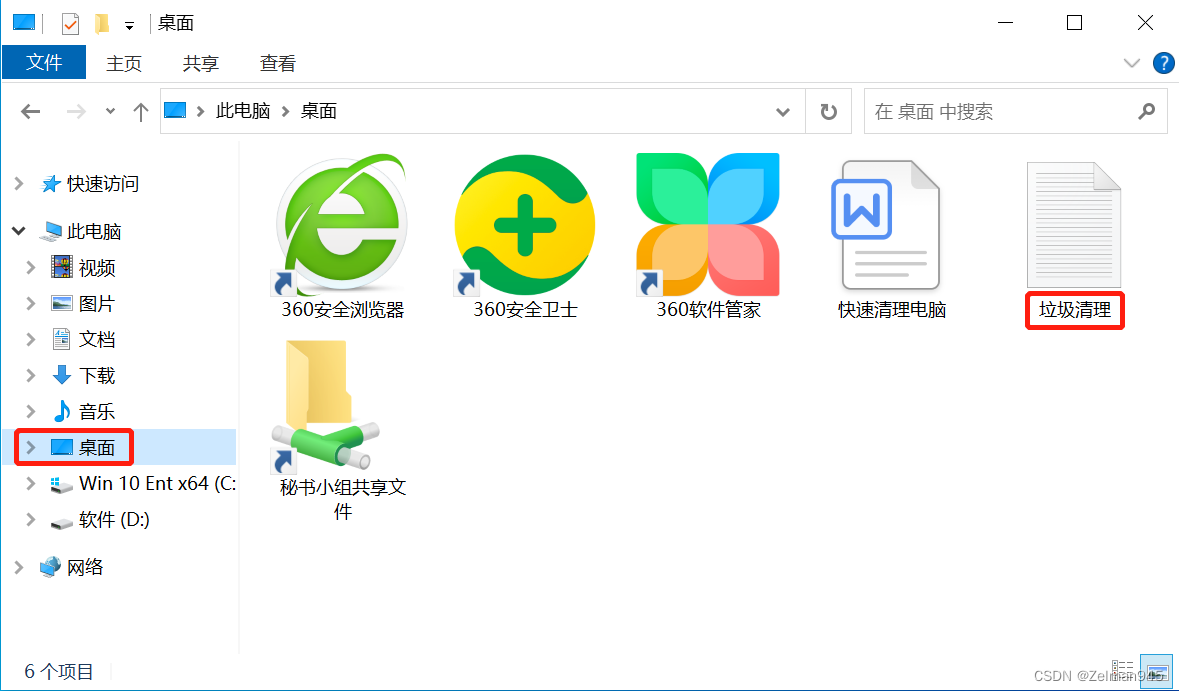
解决办法:修改文件格式
任意打开一个文件夹,在查看菜单下面勾选文件扩展名,这样就能看到文件格式了。然后将文件格式修改为.bat格式,这样就是可以执行的脚本。
修改成功后的文件格式如下:
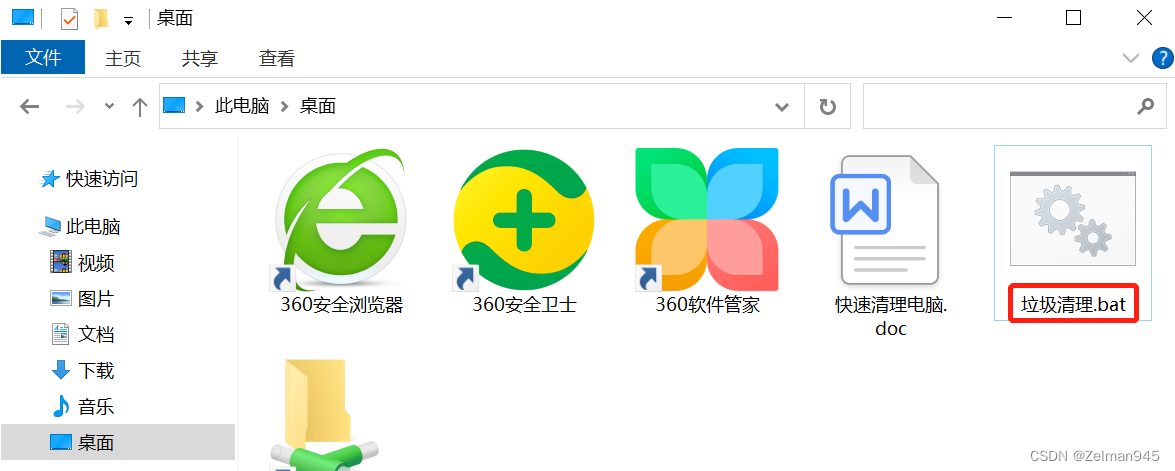
问题2:.bat文件无法执行
(1)文件的类型有问题

解决办法:修改文件类型
修改电脑的注册表,将.bat文件恢复到默认打开方式
- Win+R键打开电脑的运行窗口
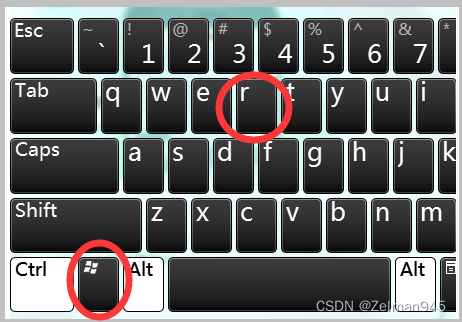
- 在运行窗口输入regedit打开电脑的注册表

-
在注册表按ctrl+F组合键查找.bat文件夹

-
找到对应的文件夹后,只保留默认的注册类型,删除其他的注册类型。
-
注意文件的路径:
-
计算机\HKEY_CURRENT_USER\SOFTWARE\Microsoft\Windows\CurrentVersion\Explorer\FileExts\.bat\OpenWithProgids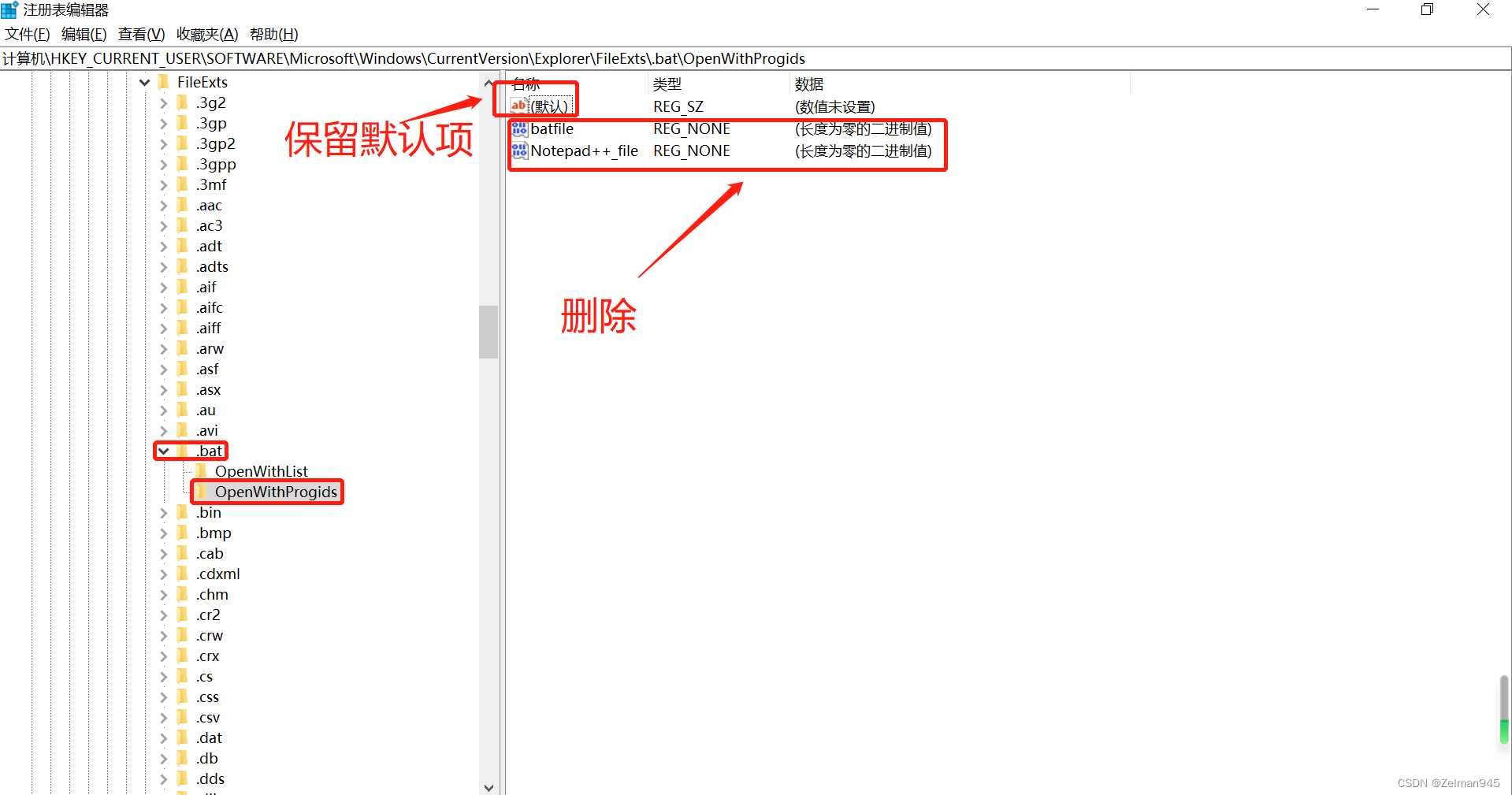
(2)系统无法执行.bat文件

-
解决办法:修改文件属性
-
打开命令提示符(CMD)
-
输入以下命令并按回车键运行
-
assoc .bat=batfile然后输入以下命令并按回车键运行
-
ftype batfile=\"%1\"%* -
如果经过以上步骤还是无法执行.bat文件,可以将.bat文件修改为.cmd文件,双击运行即可。
-